
Játszol a Call of Duty Warzone-nal, és rábukkantál a Warzone 0-1766 memóriahibára ? Szeretné tudni, hogyan lehet javítani a Warzone memóriahibát.
A Call Of Duty Warzone egy minden idők fibrátos, ingyenesen játszható királyi játékkonzolja. Ebben a háborús játékban a játékosoknak egy 100 fős csatában kell megküzdeniük, lehetnek egyéniek, duók, triók vagy quadokok.
Nos, ezt az online játékot nagyon játsszák, de a játékosok időről időre különféle problémákkal és hibákkal találkoznak. És az egyik ilyen hiba a 0-1766 memóriahiba . Ez nagy akadályt jelent a játékosok számára, mivel a játék összeomlott, és néha magát az Xboxot is leállította.
Tehát, ha Ön is küzd a hibával, olvassa el a cikket a 0-1766-os memóriahiba javításához a warzone-on. De először tanulja meg, mi a memóriahiba a Warzone-on?
Mi az a Warzone 0-1766 memóriahiba?
A 0-1766-os memóriahiba egy gyakori Call of duty warzone hiba, amellyel a játékosok szembesülnek a legújabb frissítés telepítése után .
A fejlesztők azt állítják, hogy ez egy úgynevezett „ ismert hiba ”, mivel a 0-1766-os memóriahiba miatt a Warzone folyamatosan összeomlik és lefagy. Néha játék közben a játék leáll, majd újraindul.
Míg egyes Xbox-felhasználók szerint a konzoljuk leállt, és automatikusan leáll. A Call of Duty Warzone egy többszereplős játék, amely hibásabb, mint a többi Call of Duty játék. Leginkább Xbox felhasználókat érint ez a 0-1766-os memóriahiba.
A Warzone 0-1766 memóriahiba gyakori hiba, mert amikor a Call of Duty frissítést indít, a játék új hibával jelentkezik.
Ne aggódjon, ebben a cikkben megtalálja a szakértőink által javasolt összes működőképes megoldást, és minden bizonnyal segít Önnek a Call of Duty Warzone 0-1766 memóriahibájának egyszerű kijavításában.
Szóval olvasd tovább ezt a cikket..!
Hogyan javíthatom ki a Warzone 0-1766 memóriahibát?
Tartalomjegyzék
1. megoldás: Előzetes megoldások
Először is használjon néhány szokásos old-school trükköt a Warzone 0-1766 memóriahibájának megoldására . Sok felhasználó, aki memóriahibával néz szembe a warzone-on, kijavította a hibát ezekkel a trükkökkel, reméljük, hogy ezek az egyszerű trükkök is megoldják a problémát.
- Indítsa újra a Call of Duty: warzone játékot.
- Indítsa újra a játékkonzolt is, és ellenőrizze, hogy a hiba továbbra is megjelenik-e
- Néha a rossz internetkapcsolat is vezethet ehhez a memóriahibához egy háborús övezetben . Tehát győződjön meg arról, hogy internetkapcsolata stabil akkor is, ha Wi-Fi-n keresztül csatlakozik, majd váltson vezetékes kapcsolatra.
2. megoldás: Törölje a MAC-címet
Ha Xboxot használ a COD Warzone lejátszásához, törölje a MAC-címet a COD Warzone 0-1766 memóriahiba javításához .
A MAC-cím törléséhez kövesse az alábbi lépéseket:
- Először az Xbox-vezérlőn kattintson a Útmutató gombra.
- Kattintson a beállításokra , majd válassza a Hálózati beállítások lehetőséget.
- Válassza a Speciális beállításokat.
- Most módosítsa a konfigurációt , és válassza ki az Alternatív MAC-címet.
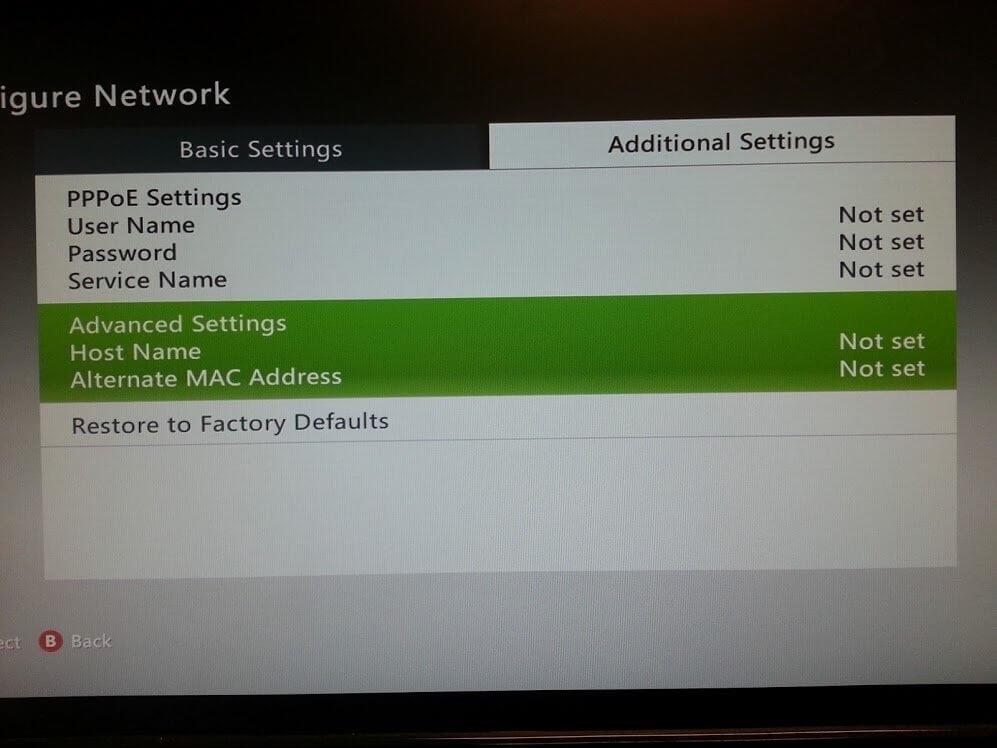
- Ezután kattintson a Törlés most lehetőségre, és várja meg, amíg az Xbox bezárul.
Most a MAC-cím törölve van. Indítsa el a COD Warzone-t, és nézze meg, hogy a warzonon lévő memóriahiba javítva van-e vagy sem.
3. megoldás: Kapcsolja ki a HDR funkciót
A HDR funkció letiltása sok játékos számára segített a Warzone 0 1766 memóriahiba megoldásában .
A High Dynamic Range (HDR) egy olyan funkció, amely sokféle módon közvetlenül befolyásolja a játékélményt, például – mélyebb telítettség, sokszínű színteljesítmény, sötétebb árnyékok, világosabb fénypontok stb.
Nos, ez a funkció nagyszerű, de próbálja meg letiltani, és ellenőrizze, hogy teljesen kijavítja-e a hibát.
Kövesse az utasításokat a HDR funkció letiltásához.
- Kattintson a beállításra a játékkonzolon.
- Most lépjen az Általános videó módba.
- Ezután törölje az Auto HDR opció jelölését.
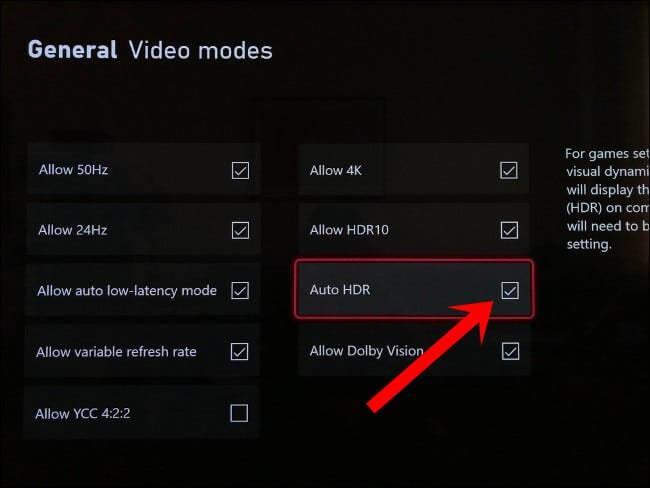
Most indítsa újra a Call of Duty: warzone játékot, és ellenőrizze, hogy a 01766 warzone Xbox one memóriahiba javítva van-e vagy sem. Nos, ha a HDR funkció letiltása nem működik az Ön számára, engedélyezze, és lépjen a következő megoldáshoz.
4. megoldás: Zárja be az összes háttéralkalmazást/játékot
Néha a háttéralkalmazások ütközést okoznak a COD warzone-nal, ami memóriahibához vezet a warzone-on .
Leggyakrabban az elégtelen memória vagy a háttéralkalmazás túlterhelése miatt következik be . A hiba kijavításához zárja be az összes futó alkalmazást a számítógépen vagy a konzolon. Ehhez kövesse az utasításokat.
- Nyissa meg a Windows kezdőképernyőjét.
- Válassza ki a legutóbb futó játékot vagy alkalmazást
- Nyissa meg az alkalmazást, majd nyomja meg a menüt
- Most kattintson a Kilépés gombra
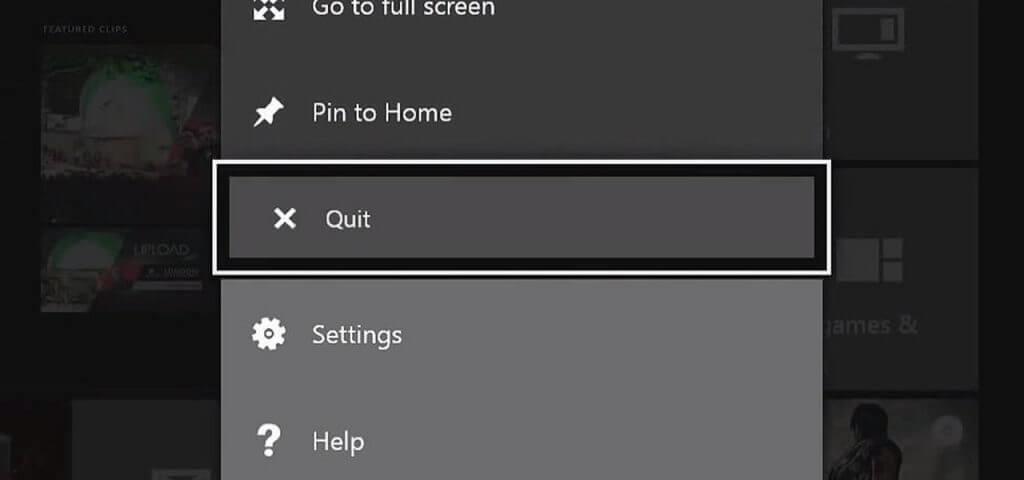
- Végül indítsa újra a számítógépet, és indítsa el a COD warzone játékot, és ellenőrizze, hogy a hiba megoldódott-e vagy sem.
5. megoldás: A játéklicenc visszaállítása
Egy másik legjobb megoldás a Warzone 0-1766 memóriahiba javítására a játéklicenc visszaállítása. Kövesse az ehhez kapott utasítást:
- Nyissa meg PlayStation-profilját
- Kattintson a Beállítások lehetőségre
- Most menjen a Fiókkezeléshez
- Keresse meg a Licencek visszaállítása opciót .
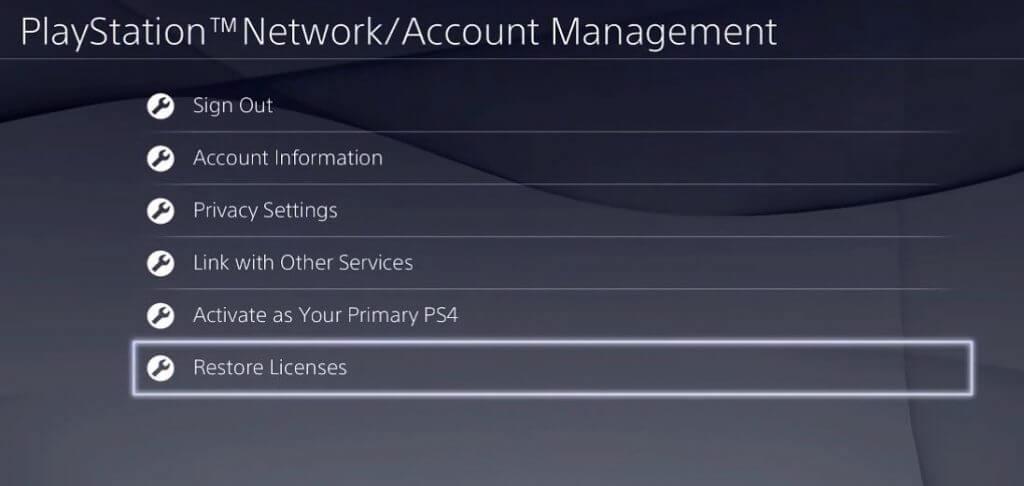
- Várjon egy kicsit, és indítsa újra a számítógépet
A folyamat befejezése után indítsa újra a COD Warzone alkalmazást , és ellenőrizze, hogy a 0 1766-os hiba javítva van-e.
6. megoldás: Csökkentse a felbontást 1080p-re
A nagy felbontás használata helyett csökkentse a grafikus felbontást. Próbáljon meg 1080p Full HD felbontást használni COD warzone lejátszása közben.
A felbontás korlátozása segíti a zökkenőmentes játékot, és javíthatja a COD Warzone 0-1766 memóriahibát . Nézd meg, működik-e neked vagy sem.
7. megoldás: Törölje az összes fenntartott adatot
Néha a játék vagy az alkalmazás lefoglalt adatai megsérülnek , ami bajhoz vezet a játékosok számára.
A legjobb módszer az összes lefoglalt adat törlése, az adatok törlése után automatikusan az újtól indul. Kövesse az utasításokat, hogy törölje a lefoglalt adatokat a játékból.
- A kezdéshez lépjen a játékhoz, és kattintson a „ Start ” gombra.
- Ezután kattintson a „ Játék kezelése ” és a kiegészítők szakaszra.
- Most keresse meg a „ Térhelyfoglalás ” részt, majd törölje az összes lefoglalt adatot a játékból.
[MEGJEGYZÉS: Ne töröljön adatokat a felhasználónevéből]
Most indítsa újra a játékot, és nézze meg, hogy a COD Warzone 0 1766 memóriahiba javítva van-e vagy sem.
8. megoldás: Az Xbox konzol visszaállítása
Ha a fent említett megoldások egyike sem oldja meg a 0-1766 warzone memóriahibát . Ezután a nukleáris utat kell választanod az Xbox konzol újraindításához. Kövesse az utasításokat az Xbox visszaállításához.
- Először is rá kell kattintania az Xbox gombra.
- Lépjen a Profil és a rendszerbe, ahol megtalálja a „ Beállítások ” lehetőséget
- Most válassza a „ Rendszer” lehetőséget
- Ezután érintse meg a „Konzolinformáció” elemet
- Most végre keresse meg a konzol visszaállítása opciót.
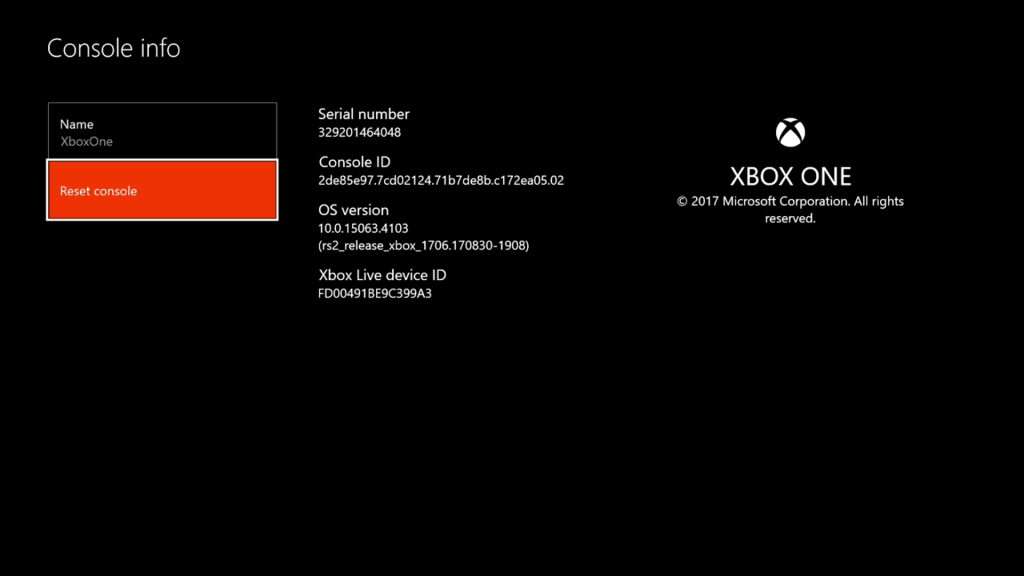
Az Xbox alaphelyzetbe állítása után ennyi, az Xbox One 0-1766-os Warzone Memory Error hibája kijavított.
Ezenkívül, ha a Call of Duty játék összeomlik vagy akadozik, akkor itt javasolt a Game Booster futtatása .
- A rendszer erőforrásainak optimalizálásával felpörgeti a játékot
- Jobb és gördülékenyebb játékmenetet kínál
- Jobb FPS sebességet kap
- Tegye zökkenőmentessé a játékot a reszponzív játékhoz
- Javítsa ki az alacsony FPS-t és a késleltetett problémákat is.
Következtetés
Szerencsére a fejlesztők befektetnek és megtalálják a megoldást erre a Warzone 0-1766 memóriahibára. Így hamarosan frissítésre számíthatunk, addig a fent említett ideiglenes megoldással javíthatod a warzone memóriahibáit.
Remélhetőleg ez a cikk segít Önnek, most már kijavíthatja a 0–1766 memóriahibát , és probléma nélkül élvezheti a Call of Duty szolgáltatást.
Ennek ellenére, ha a játékot Windows PC-n játssza, és a rendszere lassan fut, akkor javasoljuk, hogy ellenőrizze a számítógépét a PC Repair Tool segítségével . Ez az eszköz észleli és kijavítja a különféle számítógépes hibákat, valamint optimalizálja a Windows 10 számítógép teljesítményét.
Köszönöm..!
![Hogyan lehet élő közvetítést menteni a Twitch-en? [KIFEJEZETT] Hogyan lehet élő közvetítést menteni a Twitch-en? [KIFEJEZETT]](https://img2.luckytemplates.com/resources1/c42/image-1230-1001202641171.png)

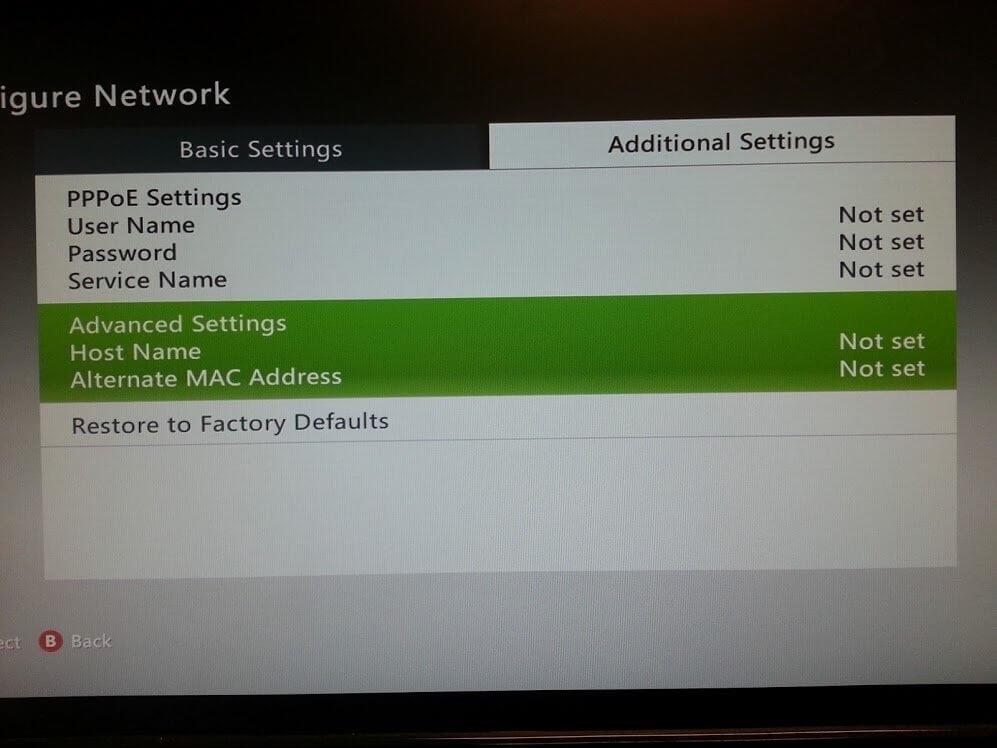
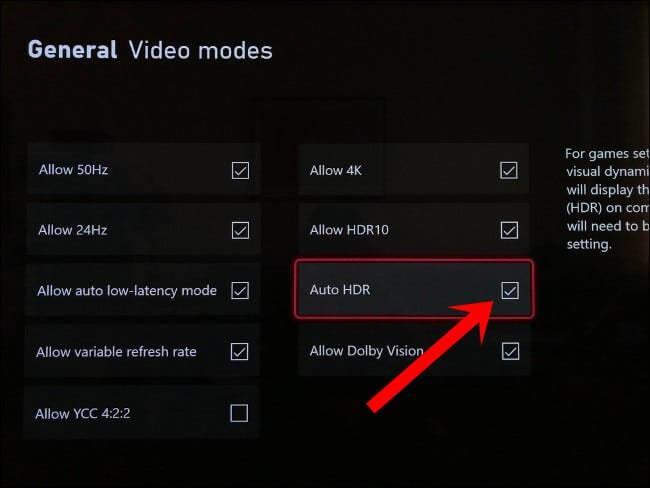
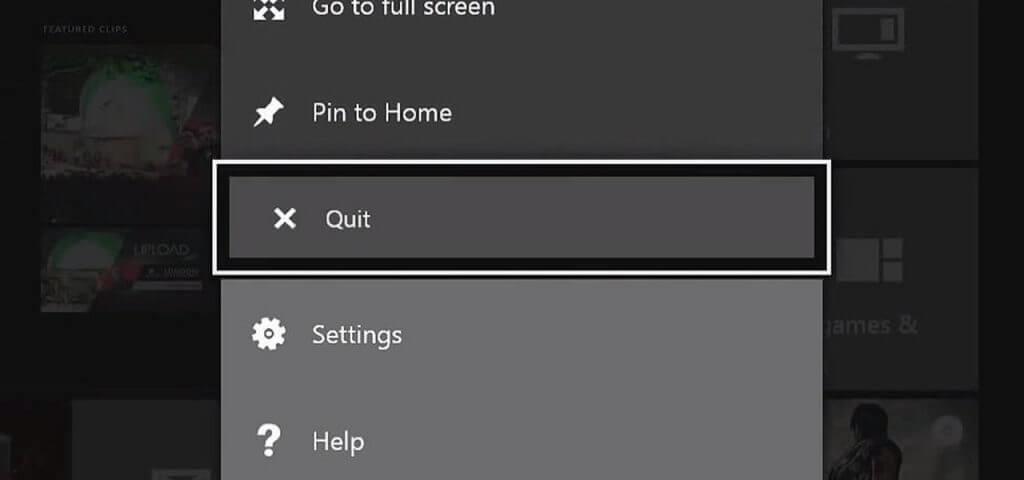
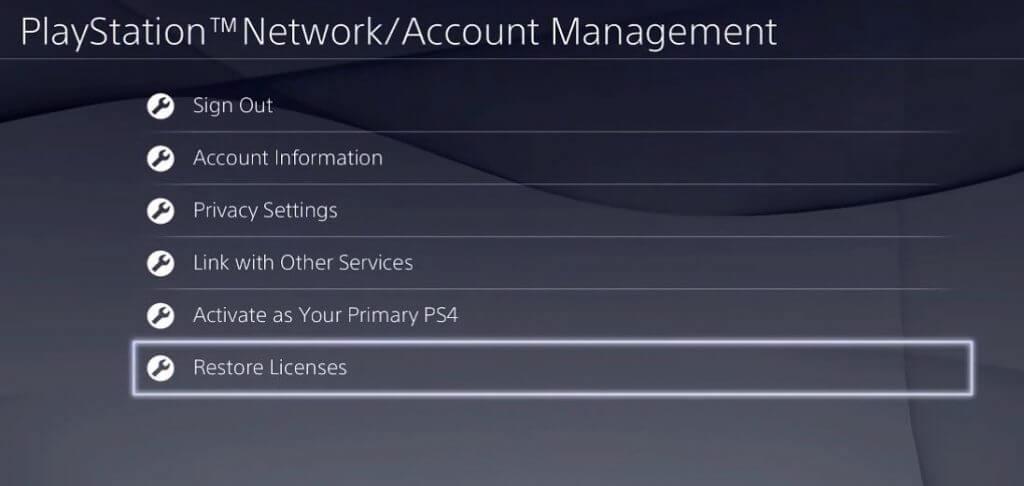
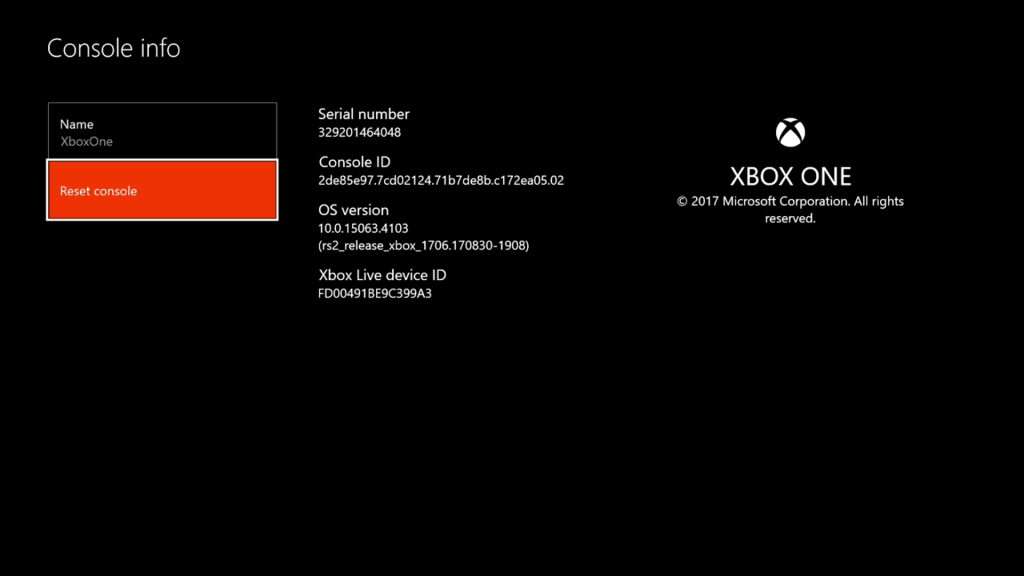


![[JAVÍTOTT] „A Windows előkészítése, ne kapcsolja ki a számítógépet” a Windows 10 rendszerben [JAVÍTOTT] „A Windows előkészítése, ne kapcsolja ki a számítógépet” a Windows 10 rendszerben](https://img2.luckytemplates.com/resources1/images2/image-6081-0408150858027.png)

![Rocket League Runtime Error javítása [lépésről lépésre] Rocket League Runtime Error javítása [lépésről lépésre]](https://img2.luckytemplates.com/resources1/images2/image-1783-0408150614929.png)



